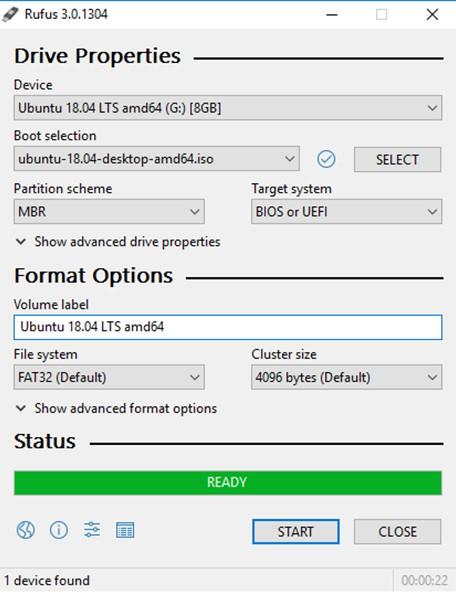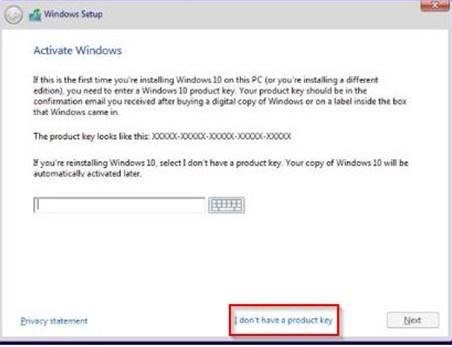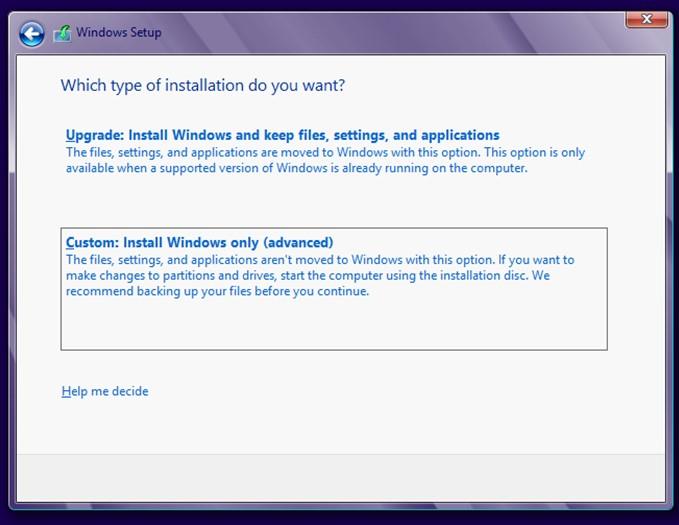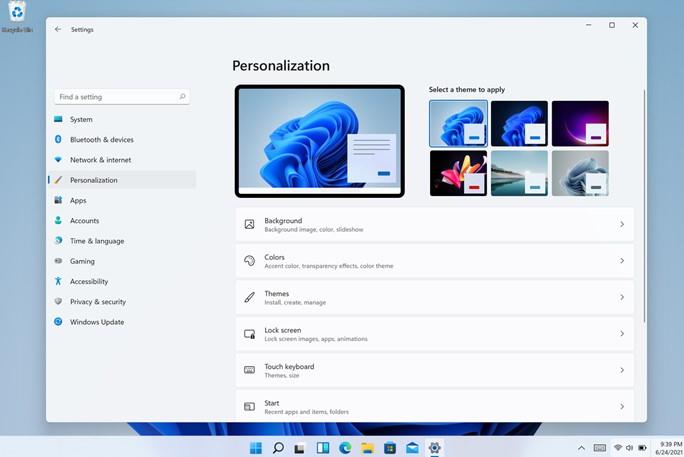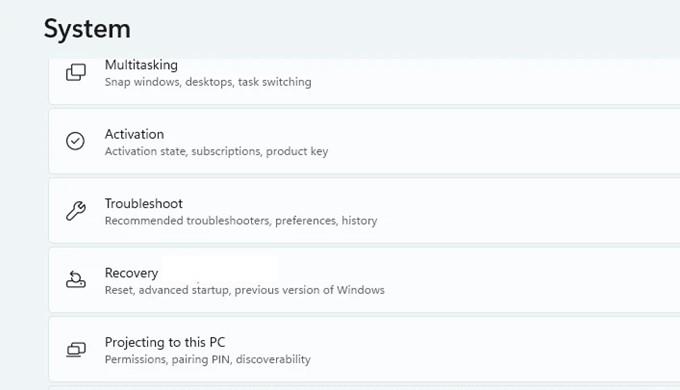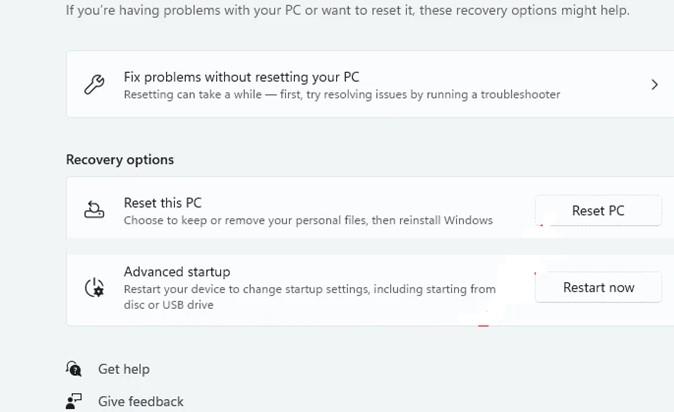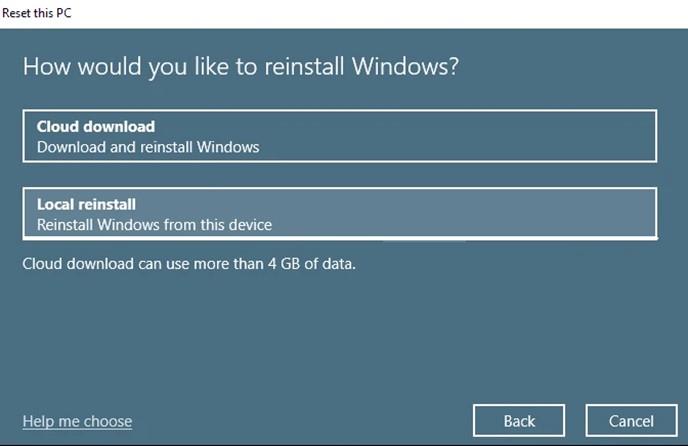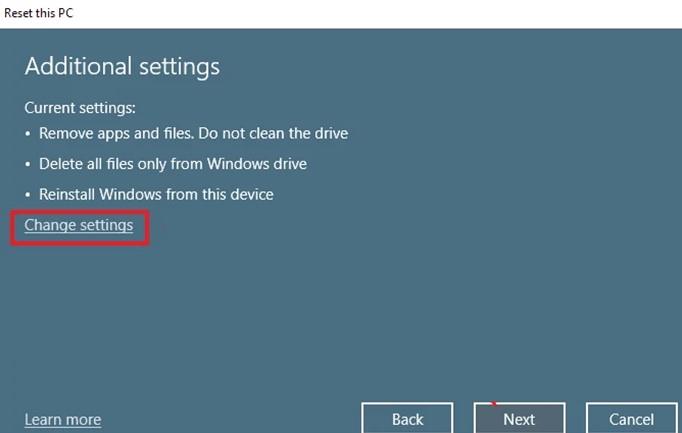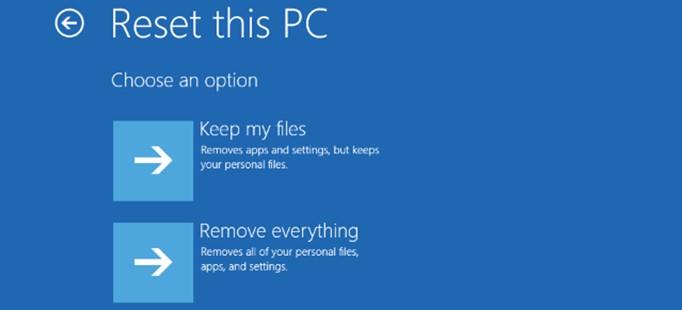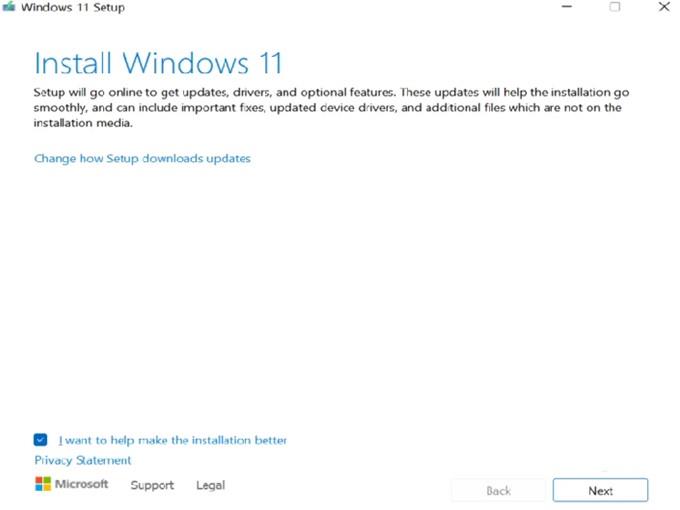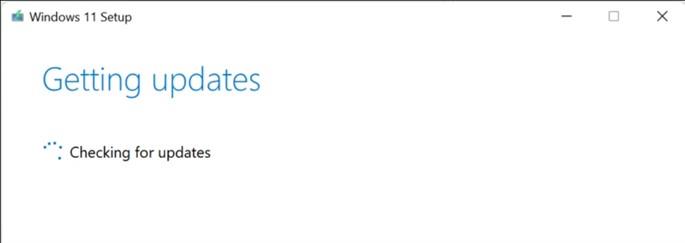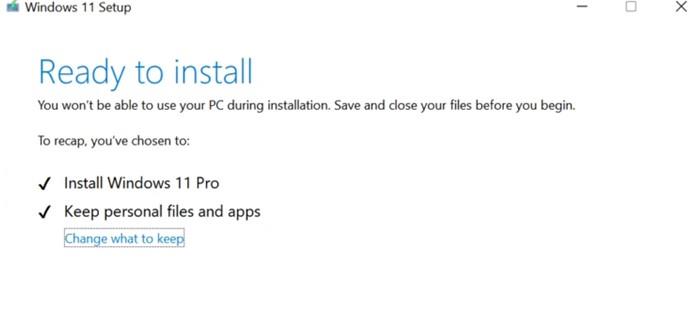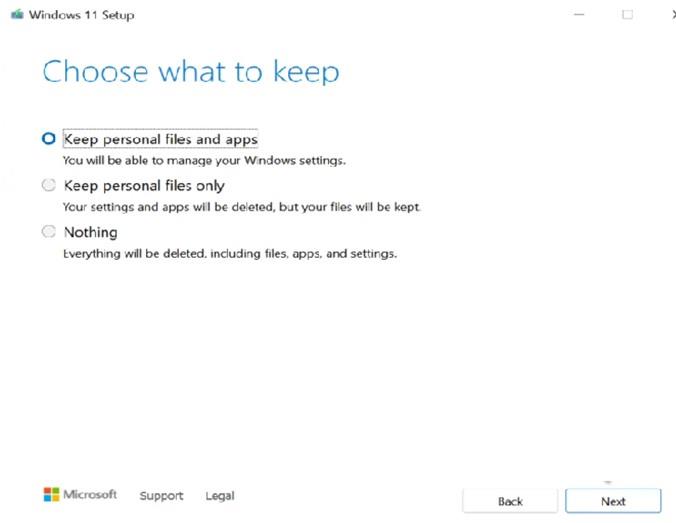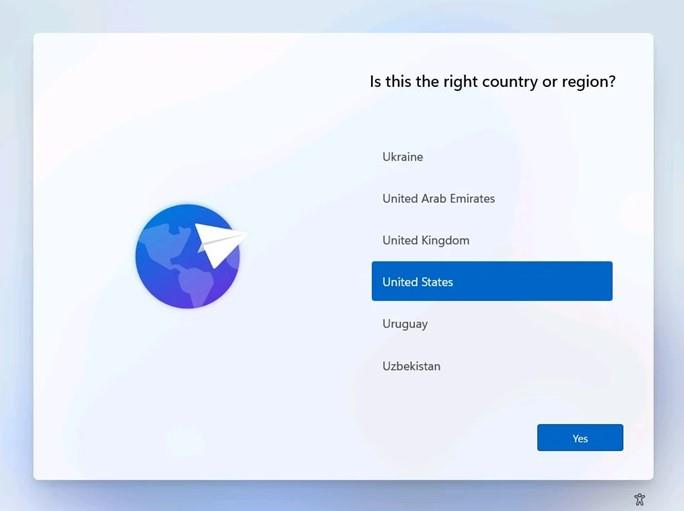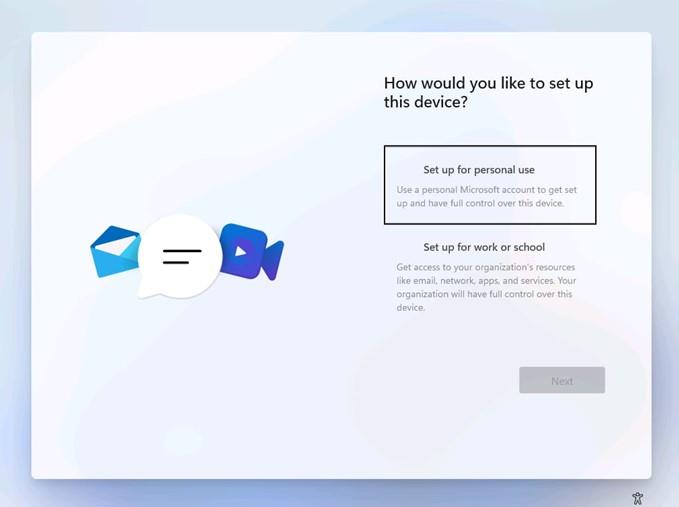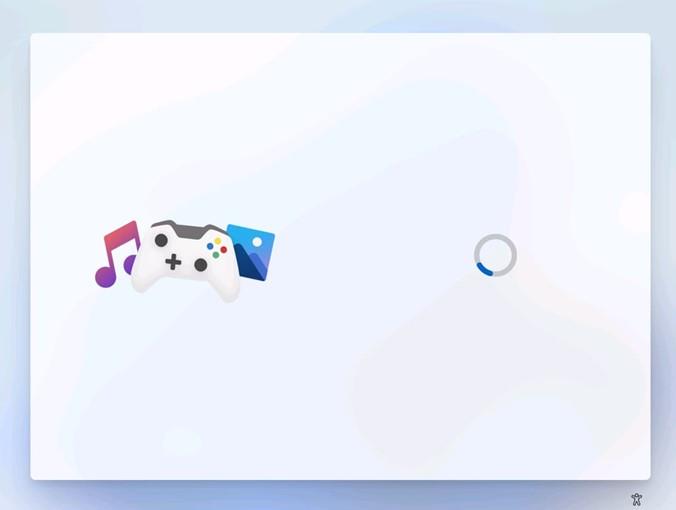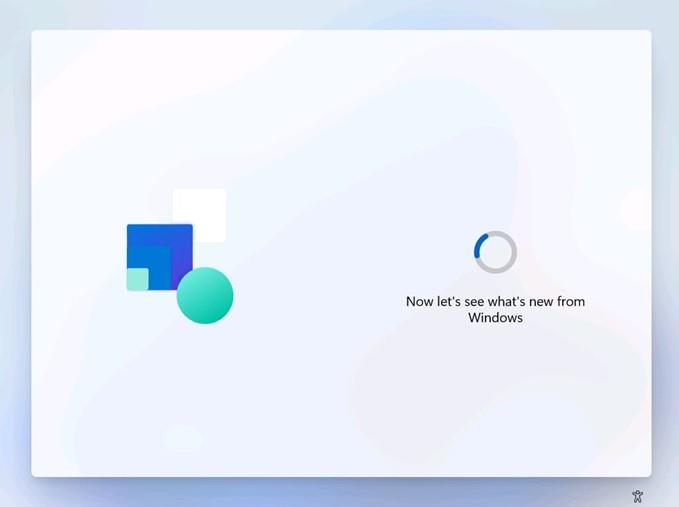Ja jūtat, ka jūsu operētājsistēma Windows 11 darbojas pareizi vai viss nav tik gluds, kā tas bija pirmās instalēšanas reizē, varat to novērst, atkārtoti instalējot sistēmu Windows 11. Šis process palīdz atjaunot trūkstošos un bojātos sistēmas failus un padara jūsu operētājsistēmu tik svaigs kā jebkad. Tomēr Windows 11 pārinstalēšanas process nav gluži vienkāršs process, un lietotājam ir jāiziet cauri plašam iestatījumu un opciju kopumam, kas jākonfigurē. Ir dažādas metodes, kā pārinstalēt Windows 11, un mēs esam izskaidrojuši tās visas, atstājot jums iespēju izvēlēties vēlamo metodi.
Kā pārinstalēt Windows 11?
Satura saraksts
1. metode: izmantojiet sāknējamu USB, lai atkārtoti instalētu Windows 11
Kopš operētājsistēmas Windows 7 , Windows OS pārinstalēšanai vispiemērotākā ir sāknējamā USB metode. Tā ir vienkārša metode, un to var apstrādāt ikviens, ja vien precīzi izpildāt tālāk sniegtos norādījumus. Ir dažas lietas, kas jums ir nepieciešamas iepriekš:
- Windows 11 ISO fails
- 8 GB USB zibatmiņas disks
- Darbojas Windows dators
Kad ir izpildīti priekšnosacījumi, varat sākt Windows 11 atkārtotas instalēšanas procesu datorā, veicot divas galvenās darbības.
- Izveidojiet Windows 11 sāknēšanas disku
- Pārinstalējiet Windows 11 savā datorā.
Izveidojiet Windows 11 sāknēšanas disku
Lai izveidotu sāknēšanas disku , ir nepieciešams Windows 11 ISO un trešās puses rīks ar nosaukumu RUFUS. Tas ir brīvi lietojams rīks, kas ir pilnīgi drošs un drošs. Tālāk ir norādītas darbības.
1. darbība. Dodieties uz Rufus vietni un lejupielādējiet lietojumprogrammu.
2. darbība: lejupielādētais fails ir izpildāms, un tas nav jāinstalē. Veiciet dubultklikšķi uz faila, lai palaistu lietotni.
3. darbība. Tagad pievienojiet USB disku USB portam un atcerieties, ka viss esošais saturs tiks izdzēsts pēc šī procesa beigām.
4. darbība. Ierīču sadaļā atlasiet USB disku, kuru vēlaties formatēt.
5. darbība: Tagad noklikšķiniet uz nolaižamās izvēlnes sadaļā Sāknēšanas atlase un pēc tam noklikšķiniet uz opcijas Disks vai ISO attēls. Noklikšķiniet uz pogas Atlasīt un izvēlieties Windows 11 ISO no mapes, kurā to saglabājāt.
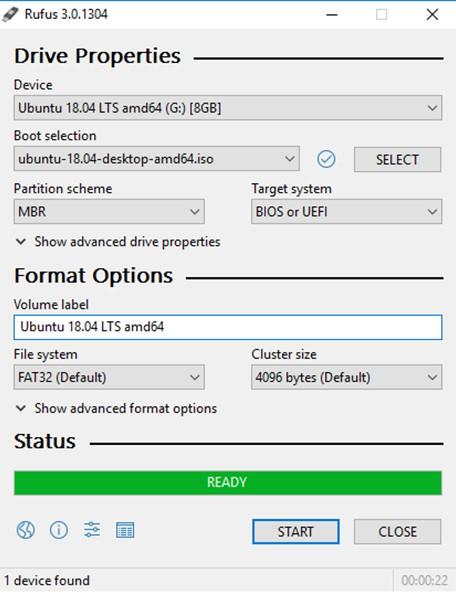
6. darbība. Virzoties tālāk, sadaļā Attēla opcija noklikšķiniet uz nolaižamās izvēlnes un atlasiet standarta Windows instalēšanas opciju.
7. darbība: sadaļā Sadalījuma shēma atlasiet GPT, ja datorā, kuru vēlaties atkārtoti instalēt, ir UEFI BIOS režīms. Ja jūsu datorā darbojas Legacy BIOS, nodalījuma shēmā ir jāizvēlas MBR.
8. darbība: noklikšķiniet uz pogas Sākt un, ja saņemat brīdinājuma uzvedni, noklikšķiniet uz Labi.
Šis Windows 11 sāknēšanas diska izveides process ir laikietilpīgs. Jūs pacietīgi gaidīsit un nodrošināsiet, ka šī procesa laikā nav pārtraukumu.
Pārinstalējiet Windows 11 savā datorā
Apbruņojoties ar sāknējamo USB pildspalvas disku, mēs tagad varam pārinstalēt Windows 11 jūsu datorā, veicot šādas darbības:
1. darbība: izslēdziet datoru un ieslēdziet to vēlreiz un ātri nospiediet attiecīgo taustiņu, lai pārietu uz BIOS režīmu. Lielākajā daļā datoru tas ir F12. Ļaujiet BIOS ekrānam pilnībā ielādēties.
2. darbība. Pārejiet uz opciju Sāknēšanas izvēlne un pārliecinieties, ka esat atlasījis opciju USB atmiņas ierīce. Nospiediet taustiņu Enter, lai apstiprinātu savu izvēli.
3. darbība. Pārliecinieties, vai USB zibatmiņas disks ir pievienots datoram, un gaidiet, līdz dators tiek restartēts. Šis process var aizņemt kādu laiku, līdz tiek parādīts Windows iestatīšanas ekrāns.
4. darbība. Izmantojot nolaižamo izvēlni, iestatīšanas ekrānā atlasiet valodu, laika formātu un tastatūras izkārtojumu un noklikšķiniet uz pogas Tālāk.

5. darbība. Tagad noklikšķiniet uz pogas Instalēt tūlīt un izvēlieties opciju “Man nav produkta atslēgas”.
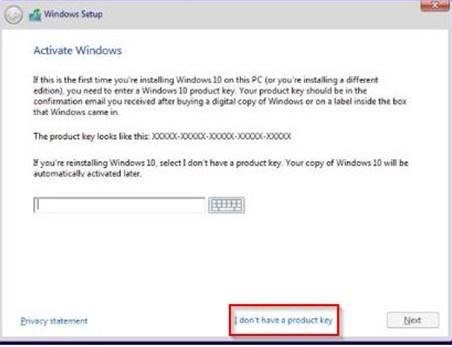
6. darbība: atlasiet Windows 11 versiju, kuru vēlaties instalēt, un noklikšķiniet uz Tālāk.
7. darbība. Tagad jūs saņemsiet EULA no Microsoft, kuru varēsiet izlasīt un noklikšķināt uz izvēles rūtiņas, kas apzīmēta kā “Es piekrītu licences noteikumiem”, un pēc tam noklikšķiniet uz pogas Tālāk.
8. darbība. Tagad nāk svarīgais solis, kurā jāizvēlas instalācijas veids.
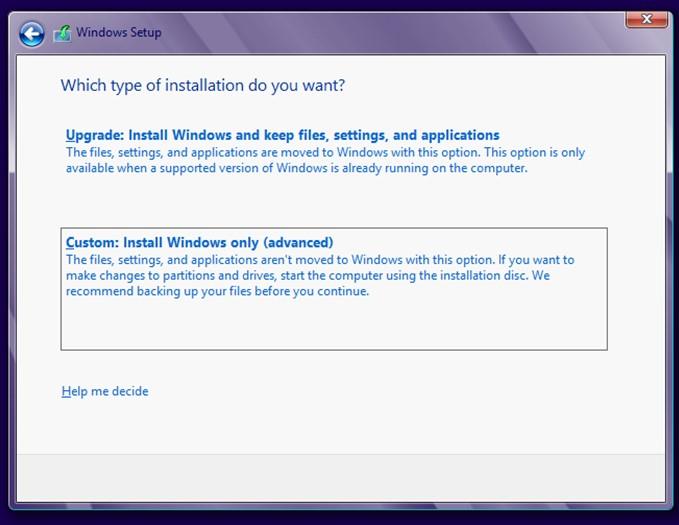
Jaunināšana: instalējiet Windows un saglabājiet failus, iestatījumus un lietojumprogrammas
Šī opcija ļauj lietotājiem atkārtoti instalēt sistēmu Windows 11, neietekmējot viņu failus, iestatījumus un lietojumprogrammas. Citiem vārdiem sakot, jūs nejutīsit atšķirību pēc Windows 11 atkārtotas instalēšanas procesa pabeigšanas. Bet visas problēmas ar jūsu OS tiks novērstas.
Pielāgots: instalējiet tikai Windows (papildu)
Šī opcija ļauj lietotājiem veikt tīru Windows 11 instalēšanu, kas nozīmē, ka jūs zaudēsit visus savus failus, iestatījumus un programmas.
Izvēle starp jaunināšanu un pielāgotu ir atkarīga no jūsu prasībām.
9. darbība: atlasiet cietā diska nodalījumu, kurā vēlaties pārinstalēt sistēmu Windows 11, un noklikšķiniet uz pogas Tālāk. Ja saņemat uzvedni, izlasiet ziņojumu un noklikšķiniet uz Labi.
10. darbība: Windows 11 atkārtotas instalēšanas process datorā tagad var notikt bez cilvēka iejaukšanās. Apsēdieties un atpūtieties, malkojot tasi kafijas, kamēr automatizētā iestatīšana kopē nepieciešamos failus, instalē OS un vairākas reizes restartē datoru.
2. metode: izmantojiet iestatījumus, lai atkārtoti instalētu Windows 11
Ja jums nav līdzi USB diskdziņa, ir vēl viena iespēja, kā pārinstalēt Windows 11 datorā. Lai gan visbiežāk ieteicams izmantot sāknēšanas USB metodi, jo lejupielādējat jaunu Windows 11 ISO kopiju un izveidojat disku. Tālāk ir norādītas darbības, lai izmantotu iestatījumus, lai pārinstalētu Windows 11 datorā.
1. darbība: nospiediet Windows + I, lai atvērtu iestatījumu logu.
2. darbība: Iestatījumu loga labajā panelī noklikšķiniet uz Sistēma.
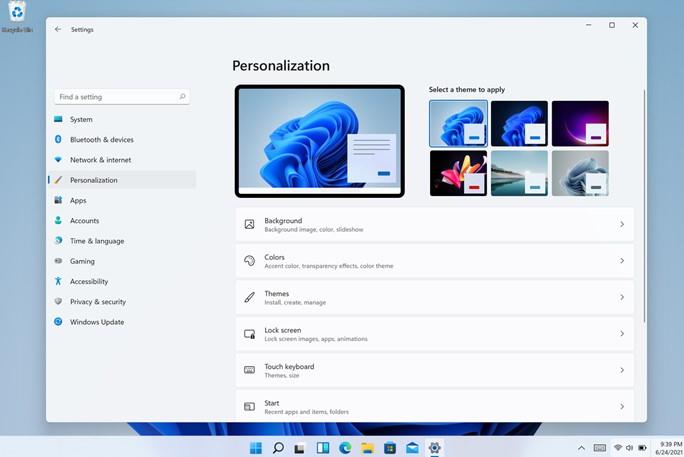
3. darbība: ritiniet uz leju, līdz atrodat opciju Atkopšana, un noklikšķiniet uz tās.
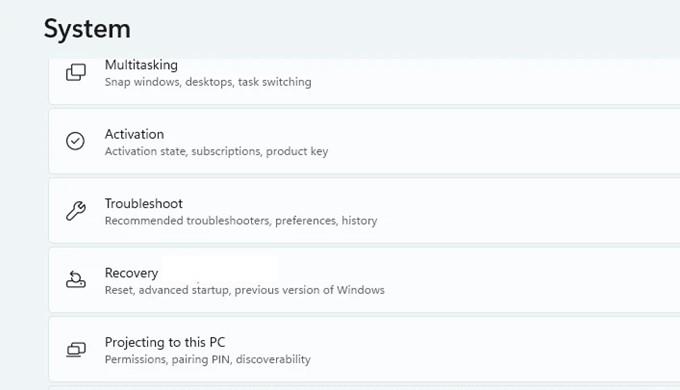
4. darbība: Tagad noklikšķiniet uz opcijas Atiestatīt datoru, un tiks atvērts jauns logs.
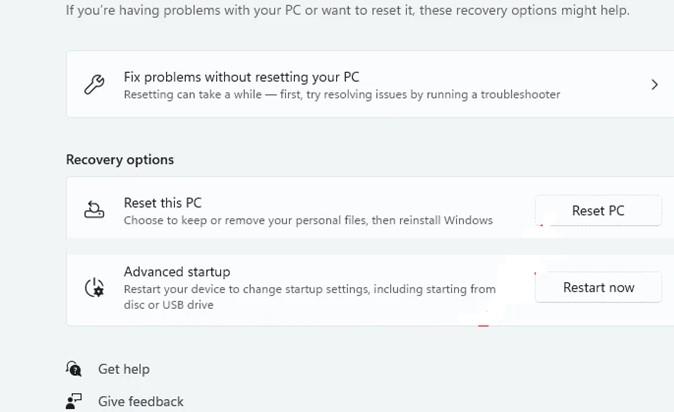
5. darbība. Šajā logā tiks parādītas divas iespējas, un jūs varat izvēlēties atbilstoši savam plānam un tam, kāpēc vispār gribējāt pārinstalēt Windows 11.
Saglabāt manus failus : šī opcija noņems visas lietotnes un iestatījumus, taču saglabās jūsu failus.
Noņemt visu : šī opcija palīdz lietotājiem veikt tīru instalēšanu datorā.
6. darbība. Nākamajā ekrānā jums tiks piedāvāts izvēlēties starp mākoņa instalēšanu vai vietējo atkārtotu instalēšanu.
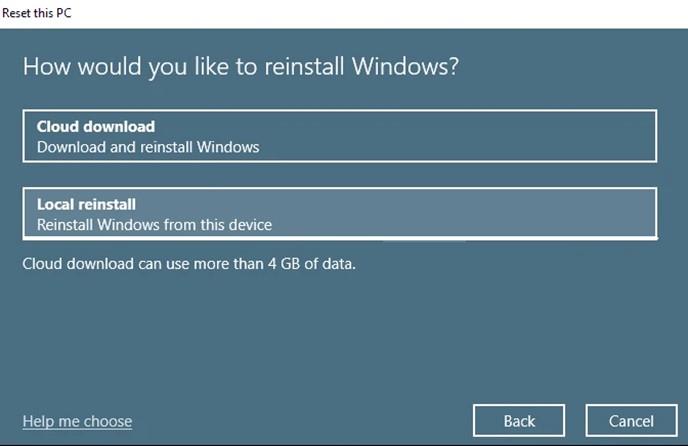
Mākoņa instalēšana : lejupielādējiet jaunu Windows 11 OS kopiju no Microsoft serveriem un instalējiet.
Vietējā atkārtota instalēšana : šī opcija pārinstalēs Windows 11 no šajā sistēmā esošajiem OS failiem.
Piezīme . Opcija Cloud ir labāka par vietējo atkārtotu instalēšanu, jo jauna un atjaunināta Windows OS kopija ir labāka nekā tās pašas OS atkārtota instalēšana jūsu sistēmā, kas var būt bojāta. Tomēr mākoņa instalēšana lejupielādēšanai patērēs vairāk nekā 4 GB interneta datu.
7. darbība. Nākamais solis ir apstiprināt iepriekšējās izvēles. Noklikšķiniet uz Tālāk, ja nevēlaties veikt izmaiņas, vai noklikšķiniet uz Mainīt iestatījumus, ja vēlaties mainīt iepriekš izvēlētās opcijas.
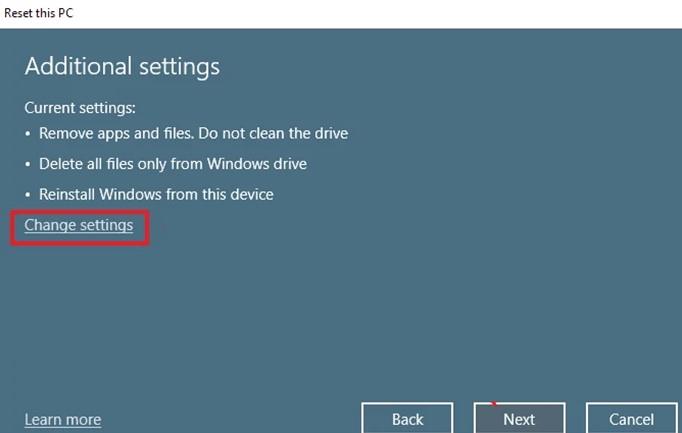
8. darbība: pēdējais solis ir noklikšķināt uz pogas Atiestatīt.
9. darbība. Pagaidiet, līdz process ir pabeigts un sistēma var restartēties vairāk nekā vienu reizi.
3. metode: izmantojiet atkopšanas režīmu, lai atkārtoti instalētu sistēmu Windows 11
Tiem lietotājiem, kuri nevar pierakstīties jūsu ierīcē, varat pāriet uz atkopšanas režīmu un no turienes pārinstalēt Windows 11. Tas ir arī vienkāršs process, ko var veikt, veicot šādas darbības:
1. darbība. Pierakstīšanās ekrānā noklikšķiniet uz barošanas pogas, kas atrodas labajā apakšējā stūrī, un sarakstā izvēlieties Restartēt. Turiet nospiestu tastatūras taustiņu Shift un turiet to nospiestu, līdz sistēma Windows restartējas atkopšanas vidē.
2. darbība: kad esat atvērts WinRE, noklikšķiniet uz opcijas Problēmu novēršana. Ja pele nedarbojas, varat izmantot bulttaustiņus un taustiņu Enter.
3. darbība: pēc tam noklikšķiniet uz opcijas Atiestatīt šo datoru.
4. darbība: jūs iegūsit divas iespējas, no kurām izvēlēties.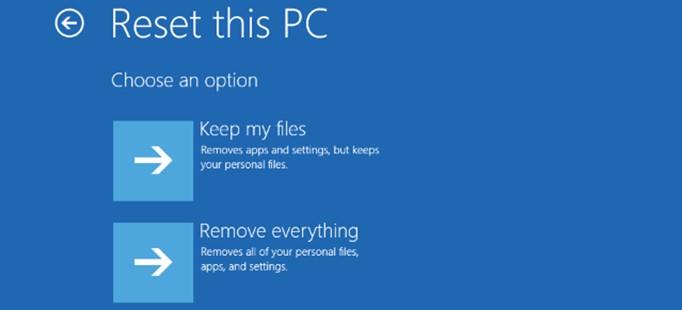
Saglabāt manus failus: šī opcija noņems visas lietotnes un iestatījumus, taču saglabās jūsu failus.
Noņemt visu : šī opcija palīdz lietotājiem veikt tīru instalēšanu datorā.
5. darbība. Nākamā opcija liks lietotājam izvēlēties starp mākoņa lejupielādi vai vietējo atkārtotu instalēšanu.
Mākoņa instalēšana : lejupielādējiet jaunu Windows 11 OS kopiju no Microsoft serveriem un instalējiet.
Vietējā atkārtota instalēšana : šī opcija pārinstalēs Windows 11 no šajā sistēmā esošajiem OS failiem.
6. darbība: nākamā opcija formatēs jūsu disku un izdzēsīs visu saturu, ja 4. darbībā esat izvēlējies opciju Noņemt visu.
Tikai tas disks, kurā ir instalēta sistēma Windows . Šī opcija formatēs Windows disku (iespējams, C :)
Visi diski . Šī opcija formatēs visu cieto disku.
7. darbība: noklikšķiniet uz pogas Atiestatīt.
4. metode: izmantojiet ISO failu, lai atkārtoti instalētu Windows 11
Pēdējā Windows 11 pārinstalēšanas metode ir ISO faila izmantošana. Pirms mēģināt veikt šo procesu, jums būs nepieciešams Windows 11 ISO fails un Windows dators. Tālāk ir norādītas darbības.
1. darbība. Atrodiet Windows 11 ISO failu savā krātuvē un ar peles labo pogu noklikšķiniet uz tā.
2. darbība. Konteksta izvēlnē izvēlieties opciju Mount.
3. darbība. Pēc tam atveriet šo datoru un atrodiet uzstādīto disku un veiciet dubultklikšķi uz tā, lai atvērtu un atrastu iestatīšanas failu.
4. darbība: izpildiet iestatīšanas failu, un tiks atvērts jauns logs, kas informēs par Windows 11 instalēšanas procesa sākšanu, kurā jums jānoklikšķina uz pogas Tālāk.
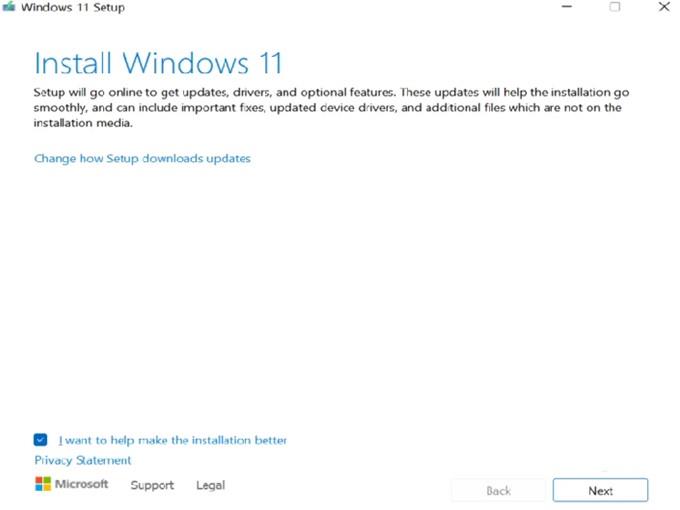
5. darbība. Windows OS tagad pārbaudīs atjauninājumus, un šis process prasīs kādu laiku.
6. darbība. Gala lietotāja licences līgums vai EULA tiks parādīts ekrānā, kurā varēsit to izlasīt un noklikšķināt uz pogas Pieņemt.
7. darbība. Atjauninājumu pārbaudes darbība var kādu laiku atkārtot neizbēgamu darbību, un instalēšanas vednis pats konfigurēsies.
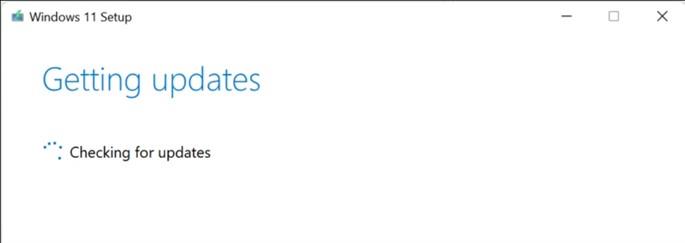
8. darbība. Kad tiek parādīts ekrāns Gatavs instalēšanai, jūs redzēsit glabājamo datu opcijas un iespēju tos mainīt.
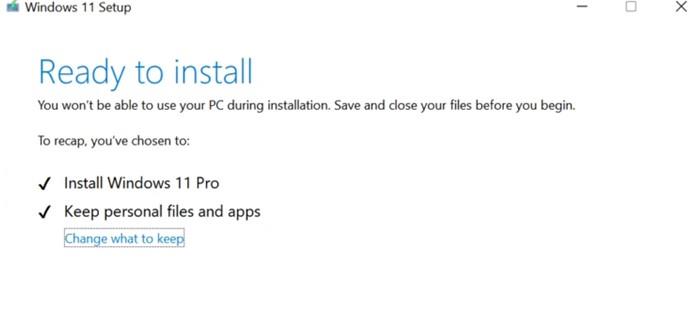
9. darbība. Nākamajā ekrānā ir pieejamas trīs dažādas izvēles iespējas.
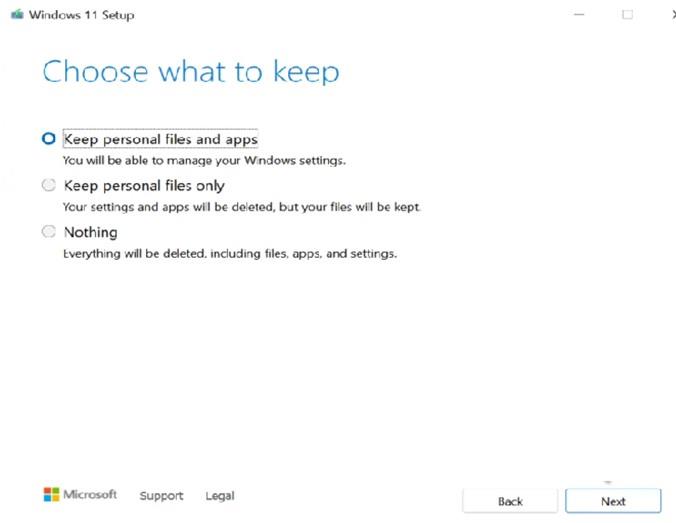
Saglabājiet personiskos failus un lietotnes. Tagad varat paturēt savus failus un lietotnes un vienkārši pārinstalēt OS failus.
Saglabājiet tikai personiskos failus . Atlasot šo opciju, jūsu iestatījumi un lietotnes tiks noņemti, taču faili tiks saglabāti.
Nekas. Šī opcija ir tīras instalēšanas opcija, kurā jūs nesaņemsit nekādas vecās OS paliekas.
10. darbība: noklikšķiniet uz pogas Instalēt, lai sāktu instalēšanas procesu, un tagad jūs ieiesit Windows 11 pirmajā sāknēšanas stadijā.
Windows 11 pirmās sāknēšanas iestatīšana
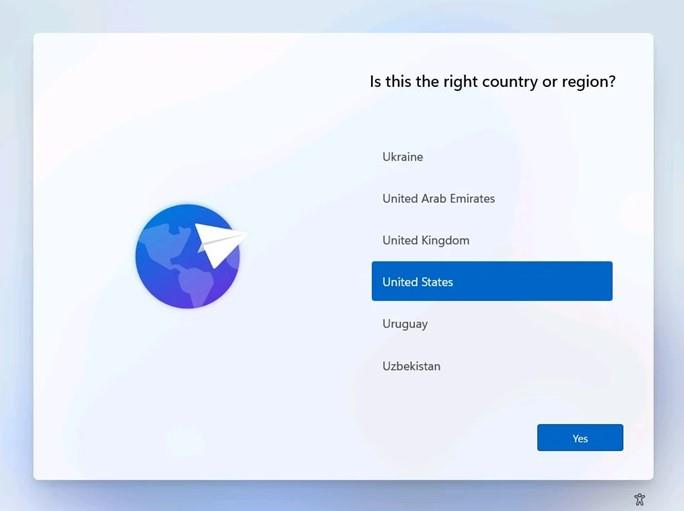
1. darbība: Windows 11 pirmās sāknēšanas iestatīšanas ekrāns ir ekrāns pēc pirmās restartēšanas, kurā jums jākonfigurē visi Windows iestatījumi.
2. darbība: izvēlieties valsti/reģionu, izmantojot tastatūras bulttaustiņus, vai izmantojiet peli, pēc tam apakšējā labajā stūrī izvēlieties pogu Jā.
3. darbība: tagad izvēlieties datora tastatūras izkārtojumu un noklikšķiniet uz pogas Jā. Iestatījumos varat pievienot otru tastatūru tūlīt vai vēlāk.
4. darbība. Turpinot, dators būs jāpievieno Wi-Fi tīklam, ievadot SSID un pēc tam paroli. Noklikšķiniet uz pogas Savienot un pēc tam noklikšķiniet uz Tālāk.
Piezīme. Varat izvēlēties pašlaik neveidot savienojumu ar internetu un izvēlēties opciju “Man nav interneta” ekrāna apakšējā daļā.
5. darbība: ievadiet sava datora nosaukumu un pēc tam noklikšķiniet uz pogas Tālāk. Varat arī izlaist šo opciju un ievadīt nosaukumu vēlāk.
6. darbība. Nākamā opciju kopa liek lietotājiem izvēlēties ierīces lietošanas nolūku, atlasot kādu no tālāk minētajām opcijām.
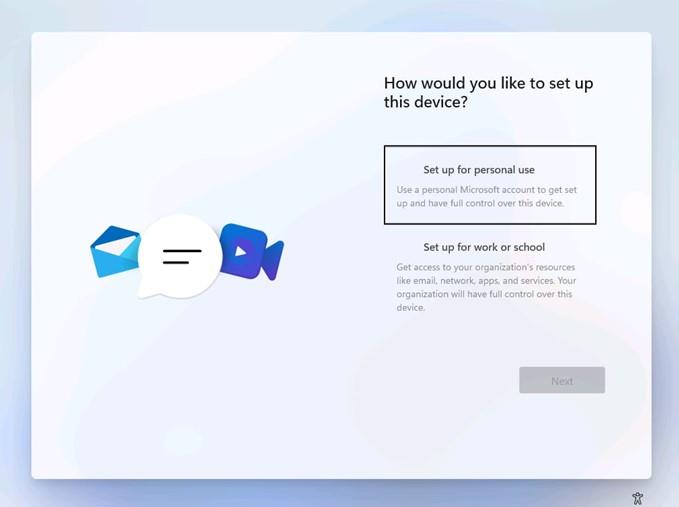
Iestatīt personīgai lietošanai : šī opcija ļauj iestatīt ierīci kā personisku Microsoft kontu un pilnībā kontrolēt ierīci.
Iestatīt darbam vai skolai : šī opcija ļauj iestatīt datoru kā organizācijas resursu, kurā nevarēsit pilnībā kontrolēt, bet varēsit piekļūt resursiem, piemēram, e-pastiem, programmām, pakalpojumiem un tīkliem.
7. darbība. Pierakstieties savā Microsoft kontā, ievadot lietotājvārdu un akreditācijas datus paredzētajos tekstlodziņos un noklikšķiniet uz Tālāk.
8. darbība. Nākamā darbība ļauj lietotājam izvēlēties, vai viņš/viņa vēlas turpināt pierakstītā Microsoft konta atjaunošanas iestatījumus vai iestatīt kā jaunu ierīci.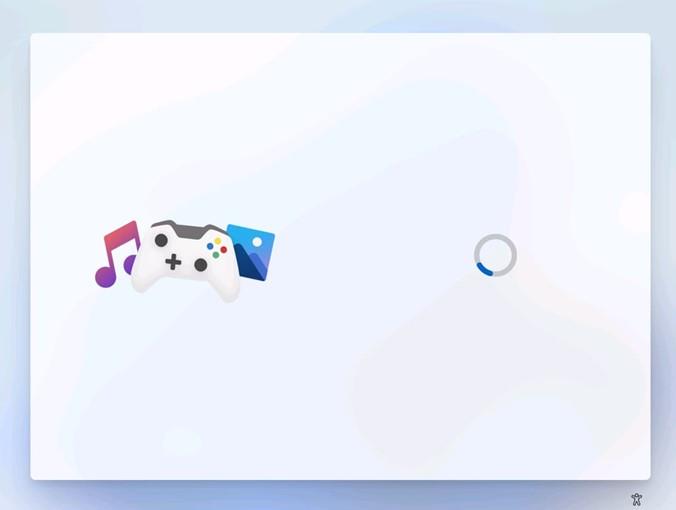
9. darbība: noklikšķiniet uz nākamās pogas, lai turpinātu, un jūs pirmo reizi varēsit izmantot atkārtoti instalēto Windows 11.
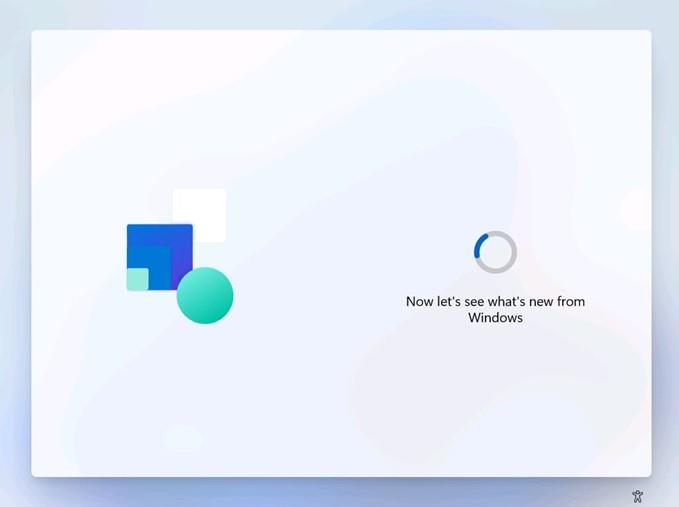
Pēdējais vārds par to, kā pārinstalēt Windows 11?
Windows 11 atkārtota instalēšana datorā nav neiespējams uzdevums, taču tas prasa laiku, pūles un modrību. Ir četras iepriekš aprakstītās metodes, un tās visas garantē 100% panākumus, ja izpildāt soļus līdz precīzam vārdam. Bet, ja vēlaties izvēlēties vienu soli, USB zibatmiņas disks ir labākais risinājums, kas nodrošina, ka Windows 11 atkārtota instalēšana aizņem mazāk laika.
FAQ-
1. Kā pārinstalēt Windows 11 datorā?
Ja vēlaties pārinstalēt Windows 11 savā datorā, jums ir jāiegūst Windows 11 ISO un jāizmanto USB vai ISO stiprinājuma metode. Bet, ja jums nav ISO un vēlaties lejupielādēt jaunāko atjaunināto Windows 11 versiju mākoņa formātā, izvēlieties opciju Iestatījumi vai Atkopšana.
2. Kā es varu pārinstalēt Windows 11, nezaudējot datus?
Pārinstalējot Windows 11, lietotājs vienmēr var izvēlēties divas iespējas. Viņi var izvēlēties pilnīgu tīru instalēšanu vai saglabāt failus un lietotnes, pārinstalējot tikai OS failus. Ja vēlaties saglabāt savus datus, atkārtoti instalējot Windows 11, vienmēr varat izvēlēties opciju saglabāt failus.
3. Kas jāzina, atkārtoti instalējot Windows 11?
Windows 11 atkārtota instalēšana ir vienkāršs process ar pašsaprotamām opcijām. Katra iespēja rūpīgi jāizvēlas pēc sniegtās informācijas izlasīšanas, lai izvairītos no kļūdām. Pirms veikt izmaiņas operētājsistēmā, ieteicams arī izveidot datu dublējumu. Sekojiet mums sociālajos medijos – Facebook , Instagram un YouTube .